
【Macユーザー向け】ファイルを圧縮する際、「.DS_Store」を削除する方法
ウェブサイトの制作や運用において、HTMLファイルなどの納品データ一式または差分ファイルをクライアントへ送信する必要が生じることがよくあります。
通常、これらのデータはZIP形式で圧縮し、メールやファイル転送ツール、ファイルサーバなどを通じて受け渡しを行います。ところが、Macでデータを圧縮すると、「.DS_Store」などの不要なファイルが生成されることがあります。
私の環境だけかもしれませんが、Macのシステム設定で非表示ファイルを表示するように設定しても、なぜかFinder上では「.DS_Store」が見えません。見えないのにZIP圧縮したりファイルサーバにアップすると「.DS_Store」が含まれてしまいます。Finderで確認できないため「.DS_Store」が入っているのか確認することが難しく、取り急ぎの対策として、圧縮せずにファイルサーバーにアップし、目視で確認・手動削除するなどの手間をかけていました。
少量のファイル数であればそれで対応できていましたが、大規模なリニューアルになるとディレクトリ数、ファイル数も膨大になり全てチェックするなんて気が遠くなるようです。アプリや外部ツールを利用している方も多いですが、安全性が不透明な外部ツールを導入することに抵抗を感じることもあります。
できるだけシンプルに、外部ツールやPCへのインストールが不要な方法はないかリサーチしていたところ、Mac標準の「ターミナル」を使う方法を教えてもらいました。
Mac標準の「ターミナル」を使用した「.DS_Store」を取り除いて圧縮する方法について、その手順をご案内したいと思います。
1. 圧縮したいファイル(ディレクトリ)をデスクトップに移動

2. ターミナルを起動

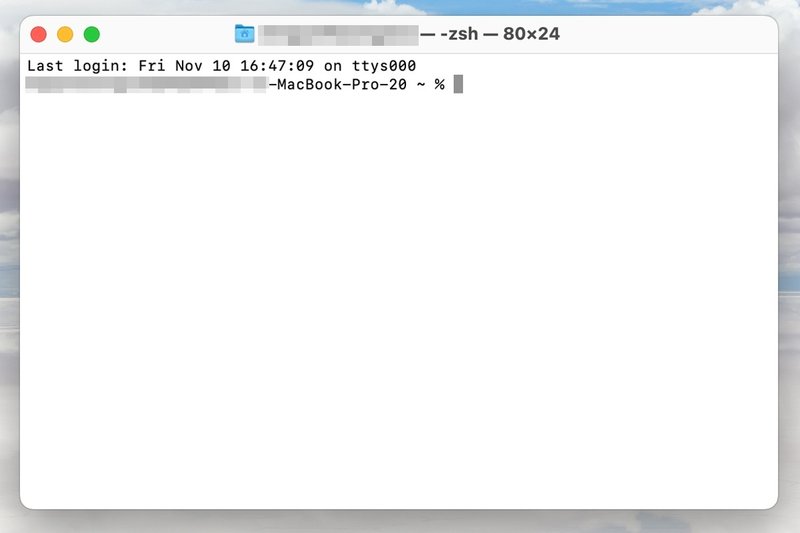
3. コマンドを入力
次のコマンドを入力します。●●の部分には、圧縮したいディレクトリの名前を入れてください。
cd desktop
zip ●●.zip -r ●●/ -x "*.DS_Store"例)デスクトップ上にある「data」というディレクトリを圧縮する場合
cd desktop
zip data.zip -r data/ -x "*.DS_Store"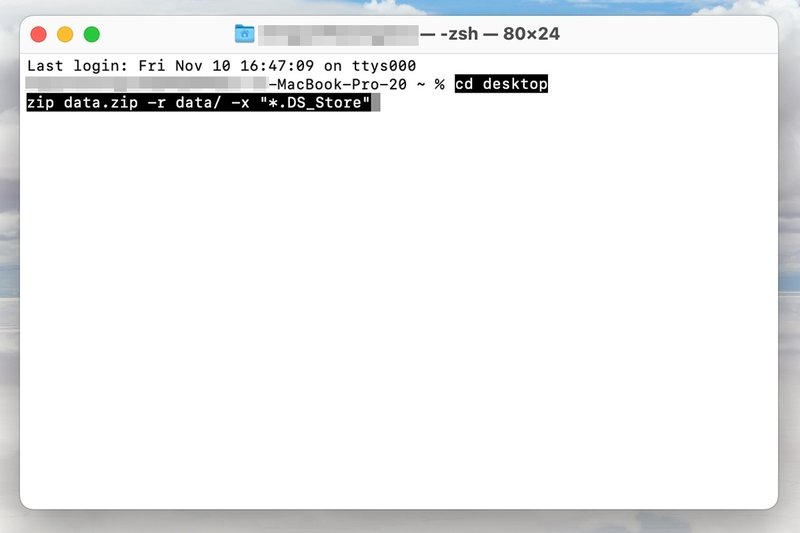
4. ZIPファイルが生成されました

これで完了です。「.DS_Store」が除かれたZIPファイルができました。あとは、これをメールやファイルサーバーにアップロードして、クライアントに提出すれば問題ありません。
データを圧縮する際に混ざってしまう不要ファイルに困っているMacユーザーの方は、ぜひ試してみてくださいね。
株式会社ぱとか
西荻窪にあるWEB / SNS のプロモーション企画・制作会社です。ユーザーが求めることを読み解きながら、丁寧でやさしい企画、クリエイティブを提案しています。お気軽にお問い合わせください。
この記事が気に入ったらサポートをしてみませんか?
